TBTray to program typu open source, który minimalizuje Thunderbirda do zasobnika systemowego
- Kategoria: Oprogramowanie
Kilka miesięcy temu opowiadałem ci o małym, zgrabnym programie o nazwie ThunderBirdTray . Jest to aplikacja, która minimalizuje Thunderbirda do zasobnika systemowego zamiast całkowicie go zamykać za pomocą opcjonalnego rozszerzenia internetowego.

Wspomniałem o podobnym programie o nazwie TBTray w tym artykule i temu właśnie przyjrzymy się dzisiaj.
Funkcjonalnie TBTray i ThunderBirdTray są identyczne. Jednak zaletą tego pierwszego jest to, że nie trzeba instalować rozszerzenia „Minimalizuj przy zamknięciu”, aby działało. Chociaż to plus, jest jednak zastrzeżenie, musisz majstrować przy zaawansowanej opcji w Thunderbirdzie, aby TBTray działał. To jedyna wada.
Jak skonfigurować TBTray
TBTray to przenośna aplikacja. Rozpakuj go do dowolnego folderu (nie do lokalizacji Thunderbirda). Program jest dostępny w wersji 32-bitowej i 64-bitowej. W zależności od wersji Thunderbirda otwórz odpowiedni folder i uruchom w nim TBTray.exe. Aby program działał, będziesz potrzebować pakietu redystrybucyjnego Microsoft Visual C ++ 2015, również w tej samej wersji bitowej co komputer.

Nie zobaczysz ikony TBTray w zasobniku, jeszcze nie. Aby sprawdzić, czy działa, otwórz Menedżera zadań i kliknij kartę Szczegóły. Powinieneś zobaczyć TBTray.exe wymieniony tam wśród innych procesów. Następnie musisz otworzyć Thunderbirda. Kliknij menu i przejdź do sekcji Opcje> Zaawansowane> Ogólne. Kliknij przycisk Edytor konfiguracji. Zaakceptuj ostrzeżenie, jest podobne do strony about: config w Firefoksie. Wklej następujący tekst w polu wyszukiwania:
mail.tabs.drawInTitlebar
Ustaw wartość logiczną tej właściwości na False.

Teraz spróbuj kliknąć przycisk zamykania klienta poczty. Powinien zminimalizować do zasobnika systemowego. TBTray używa ikony Thunderbirda. To nie był bardzo złożony proces, prawda?

Możesz kliknąć lewym przyciskiem myszy ikonę w zasobniku, aby przełączyć się na Thunderbirda. Lub kliknij prawym przyciskiem myszy i wybierz „Przywróć Thunderbirda”. Po otwarciu (zmaksymalizowaniu) programu pocztowego ikona w zasobniku znika. To trochę dziwne, ale prawdopodobnie przyzwyczaisz się do tego tak, jak ja.

Aby zamknąć aplikację, możesz użyć menu kontekstowego ikony w zasobniku lub po prostu zamknąć Thunderbirda z opcji Plik> Zakończ. Zwróć uwagę, że wyjście z Thunderbirda nie zamyka procesu TBTray. Ale zużywa bardzo mało pamięci, możesz nawet nie zauważyć, że działa w tle.
Nie ma innych ustawień do majstrowania w TBTray, proces edycji opcji zaawansowanej w kliencie pocztowym jest jednorazowy. Ale co, jeśli nie chcesz za każdym razem uruchamiać programu? W porządku, możesz ustawić automatyczne uruchamianie w systemie Windows. Aby to zrobić, utwórz do niego skrót i umieść go w następującym folderze.
C: Users NAZWA UŻYTKOWNIKA AppData Roaming Microsoft Windows Menu Start Programy Startup

I po prostu do Twojej wiadomości, możesz zrobić to samo dla Thunderbirda.
Jeśli chcesz usunąć TBTray, po prostu usuń skrót z folderu Autostart oraz z folderu, do którego rozpakowałeś aplikację.
Uwaga: według dewelopera jest to powód, dla którego musimy edytować opcję w Thunderbirdzie.
TBTray przechwytuje niektóre wiadomości wysyłane do Thunderbirda, odrzucając zdarzenia minimalizacji okien i zamykania, a zamiast tego ukrywa okno i tworzy ikonę w zasobniku. Aby to zrobić, TBTray sprawdza obecność głównego okna Thunderbirda, a jeśli znajdzie to okno, wstrzykuje bibliotekę do procesu Thunderbirda, aby podłączyć się do kolejki wiadomości.
TBTray to program typu open source. Fajnie jest mieć opcję szybkiego zamknięcia dzięki menu kontekstowemu, w przeciwieństwie do menu Plik (Thunderbird Tray + Minimize on close).
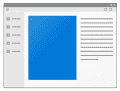
TBTray
Dla Windowsa
Pobierz teraz